Dalam tutorial After Effects ini, kita akan fokus pada area pratinjau antarmuka pengguna, terutama pada berbagai pengaturan dan fungsi yang membantu Anda untuk secara efektif memvisualisasikan dan mengoptimalkan proyek video Anda. Area pratinjau adalah komponen penting saat bekerja dengan After Effects, karena memungkinkan Anda untuk melihat animasi dan efek Anda secara real-time. Di sini Anda akan belajar bagaimana menyesuaikan pengaturan pratinjau video dan audio yang tepat, serta bagaimana mengoptimalkan kinerja After Effects selama pratinjau.
Temuan Utama
- Area pratinjau memungkinkan pengaturan yang dapat disesuaikan untuk pratinjau video dan audio.
- Anda dapat mengatur pratinjau untuk area kerja saat ini atau seluruh durasi.
- Frame Rate dan fungsi Skip membantu menyesuaikan pratinjau dan meningkatkan kinerja.
- Perintah keyboard untuk pratinjau memainkan peran penting dalam mengakses audio dan video.
Panduan Langkah demi Langkah
Mari kita mulai dengan melihat antarmuka pengguna dan bagaimana Anda dapat mengakses opsi pratinjau.
Untuk melakukannya, buka proyek Anda dan navigasikan kembali ke komposisi yang diinginkan, dalam hal ini untuk komposisi DJI Mexico. Ini memungkinkan Anda untuk mengakses timeline dan melihat trek yang relevan.
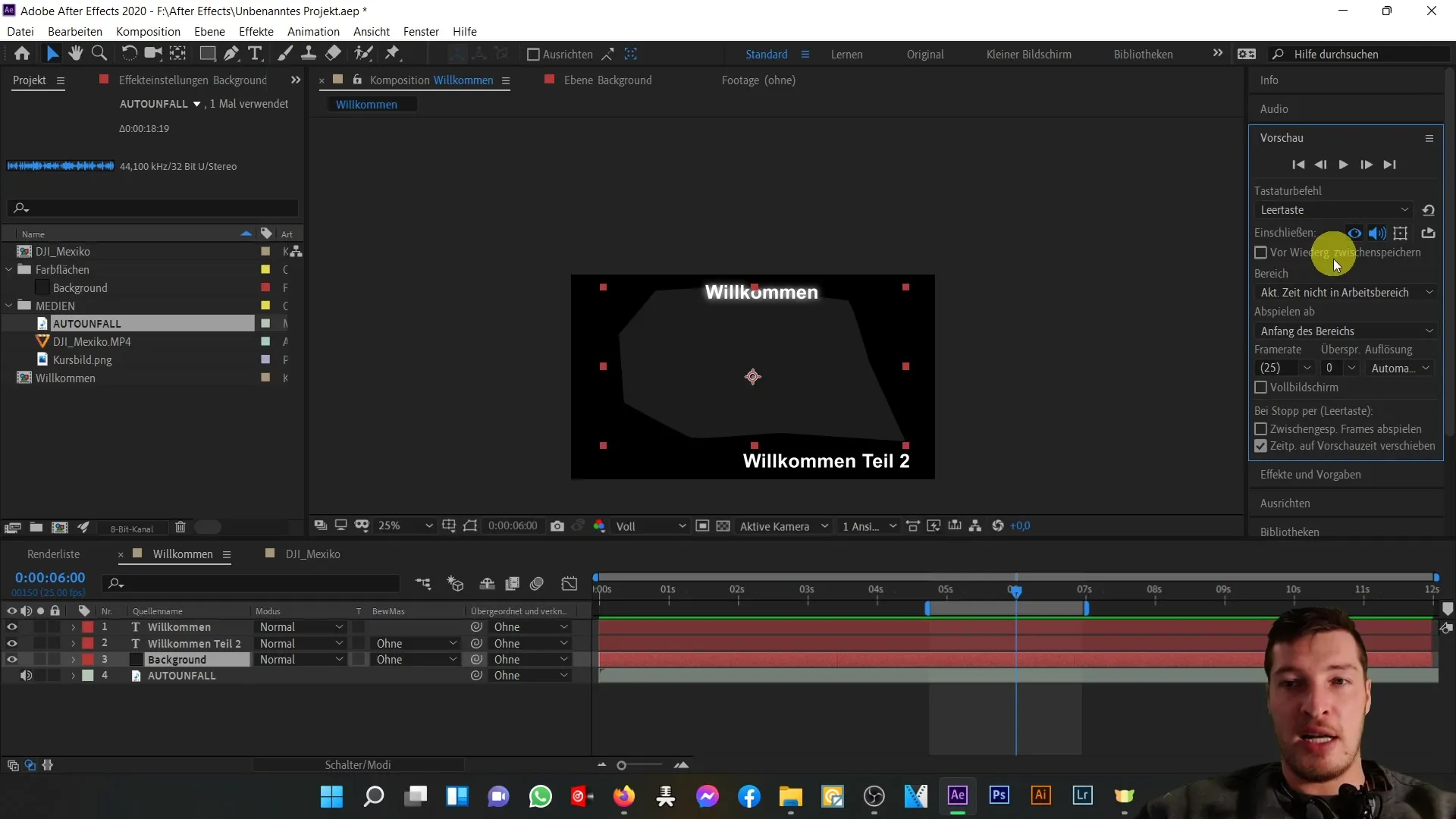
Untuk dapat memanfaatkan pratinjau dengan benar, penting untuk melakukan pengaturan awal yang sesuai. Area pratinjau terletak di sisi kanan antarmuka pengguna, di mana Anda dapat memilih berbagai opsi untuk video dan audio.
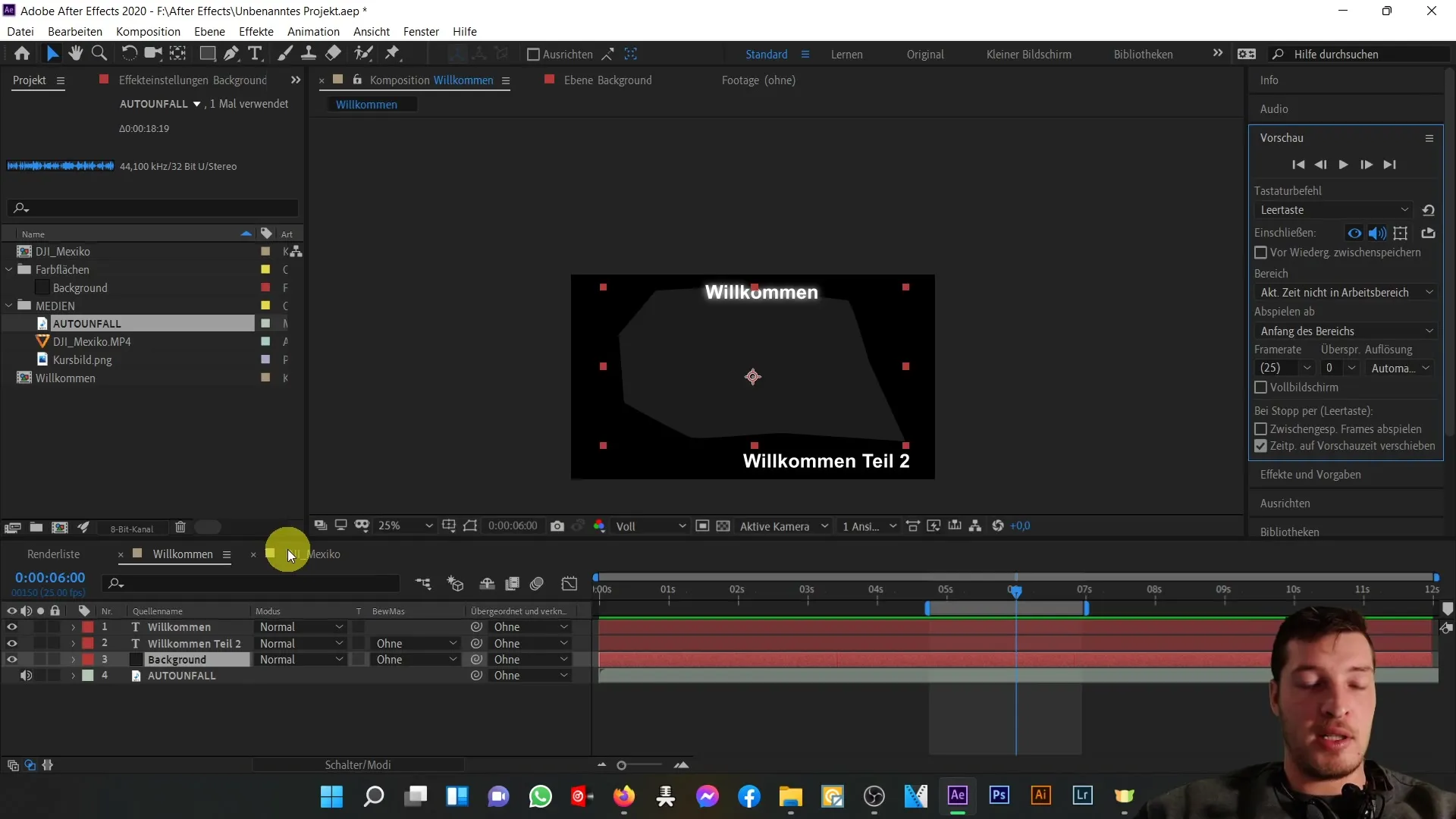
Di timeline, Anda dapat melihat posisi penanda waktu, yang membantu Anda dalam membuat pratinjau yang ditargetkan dalam proyek Anda. Anda dapat menyesuaikan area kerja Anda dengan menggeser dan menyesuaikan lebarnya sesuai kebutuhan. Ini akan membantu Anda untuk dengan mudah mengisolasi bagian klip yang ingin Anda lihat.
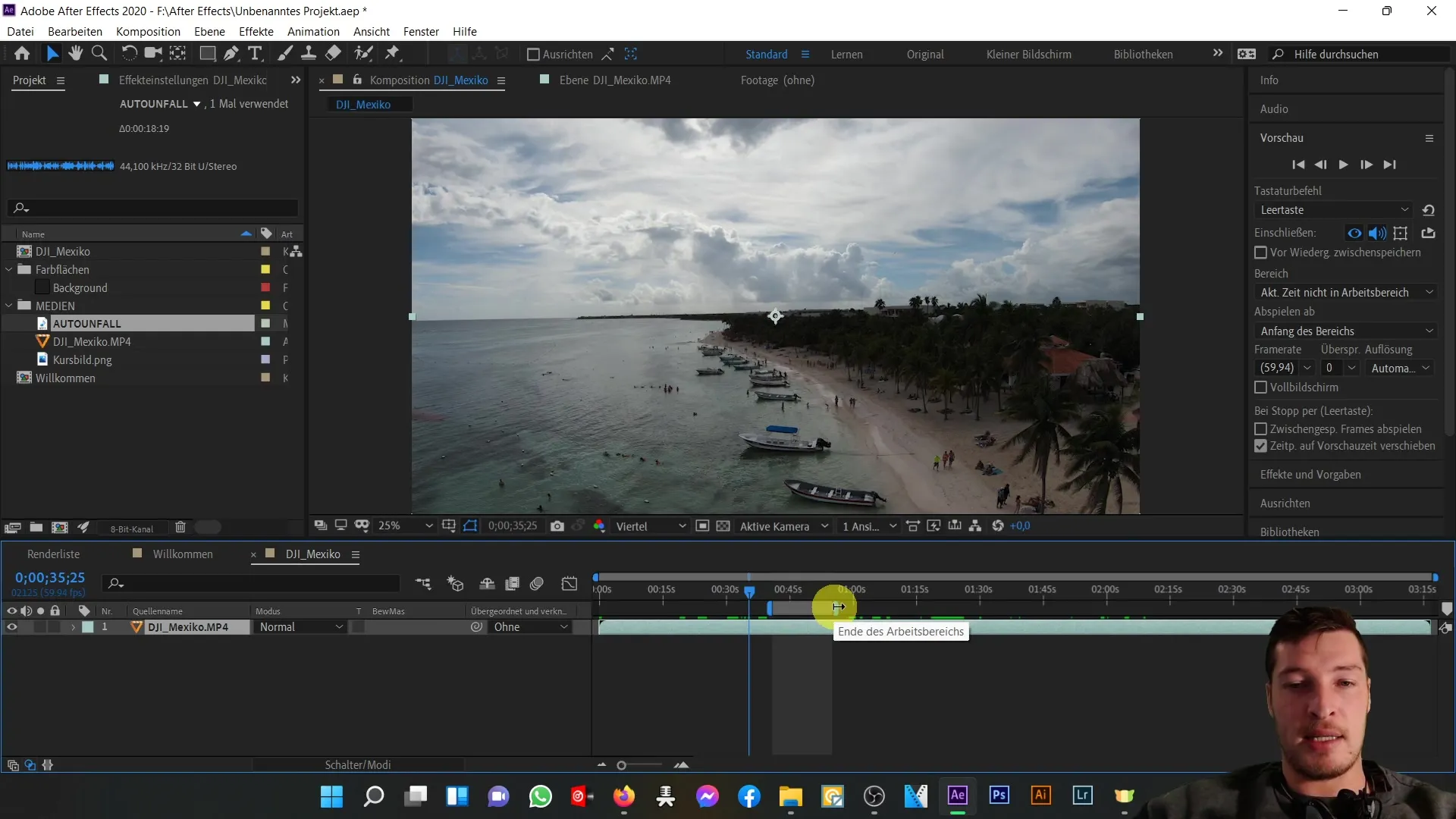
Saat Anda menekan tombol spasi, After Effects akan merender materi sesuai dengan pengaturan awal Anda saat ini. Penting untuk menggunakan fungsi ini untuk mendapatkan gambaran pertama dari produk akhir.
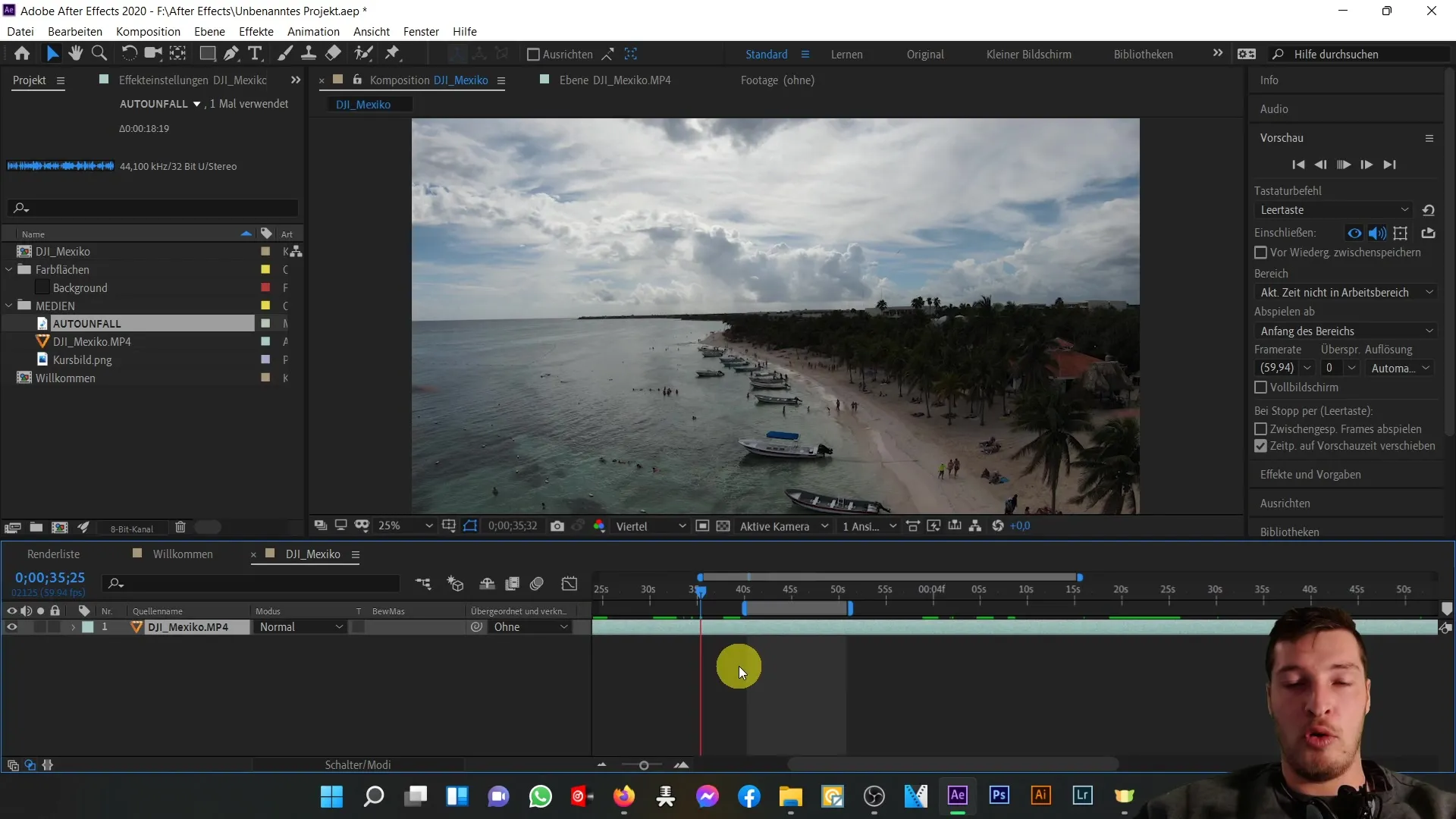
Secara default, pratinjau akan menghasilkan kedua trek - video dan audio. Anda dapat menyesuaikan hal ini dengan menonaktifkan tombol speaker di pratinjau. Jika Anda mengklik speaker, pratinjau audio akan dinonaktifkan, yang dapat berguna jika Anda hanya ingin memeriksa konten video.
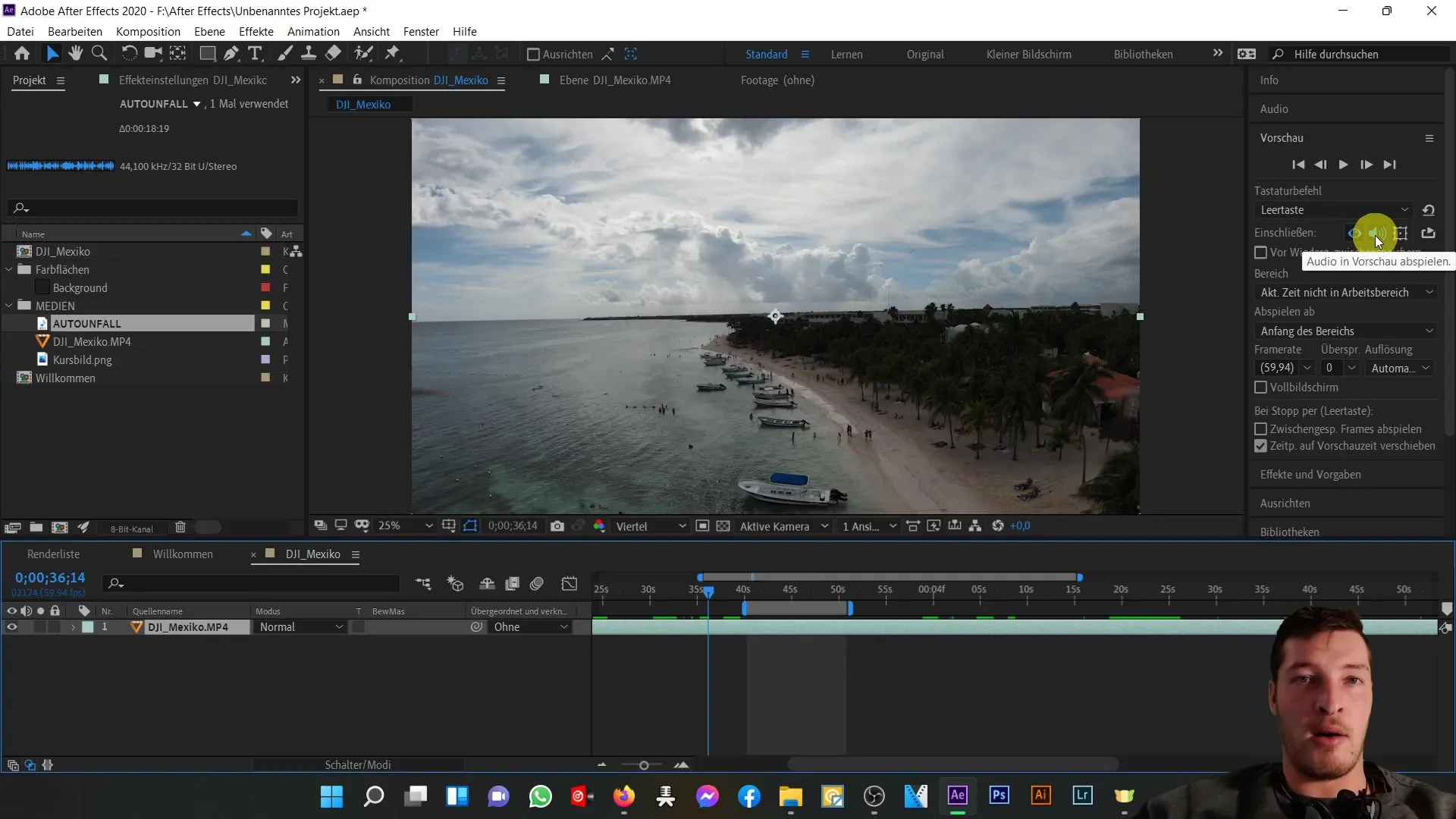
Untuk lebih efektif menggunakan area pratinjau, Anda dapat memutuskan apakah ingin merender seluruh komposisi atau hanya area kerja yang dipilih. Jika Anda memilih untuk memutar di area kerja, After Effects hanya akan mulai merender di area yang dipilih.
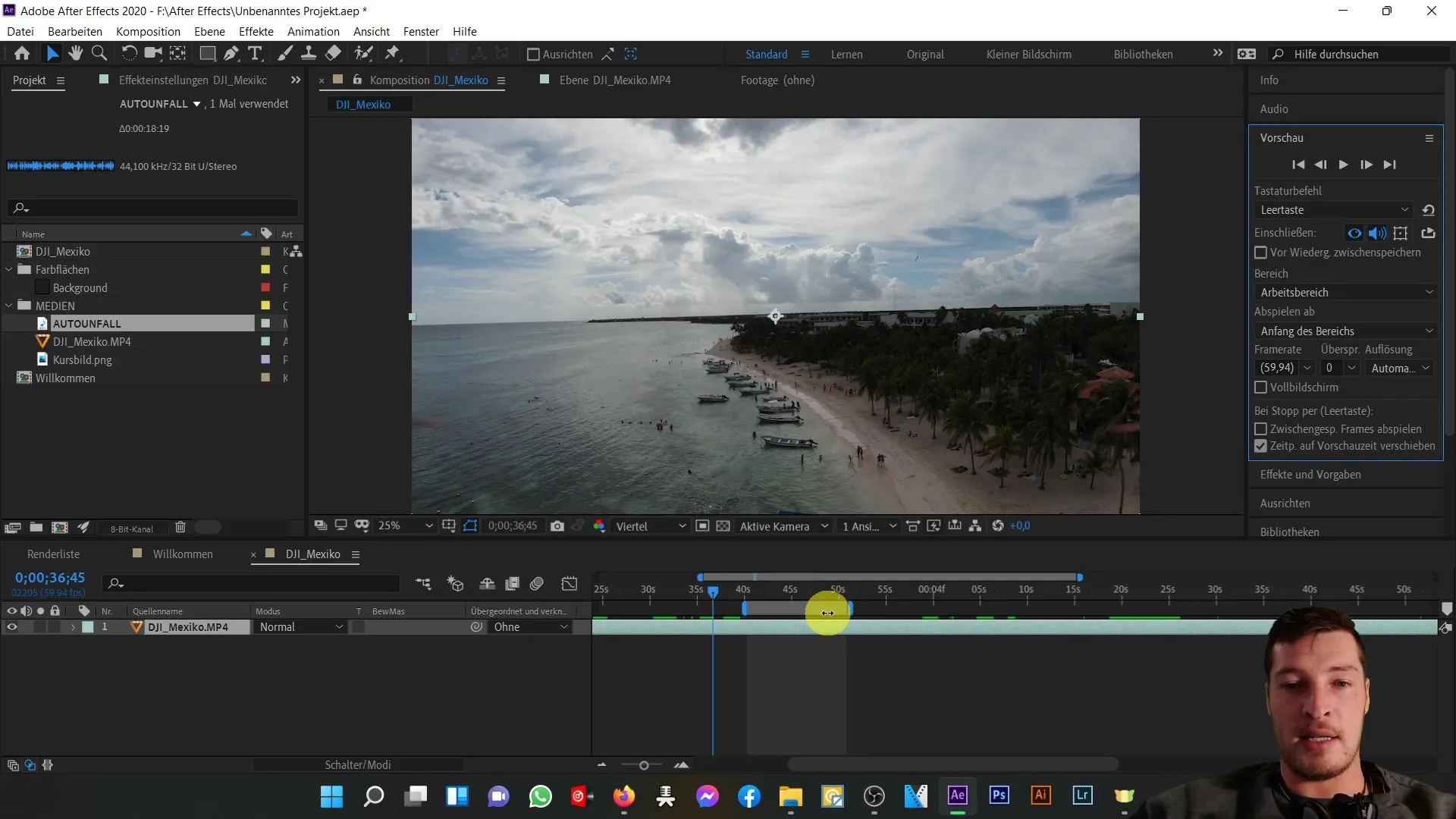
Perhatikan juga garis hijau dalam antarmuka pengguna. Ini menunjukkan status pratinjau dan memberi tahu Anda bagian mana dari proyek Anda yang sudah dirender. Ini sangat berguna, terutama ketika Anda harus memproses jumlah data yang besar dan melihat ketersediaan pratinjau.
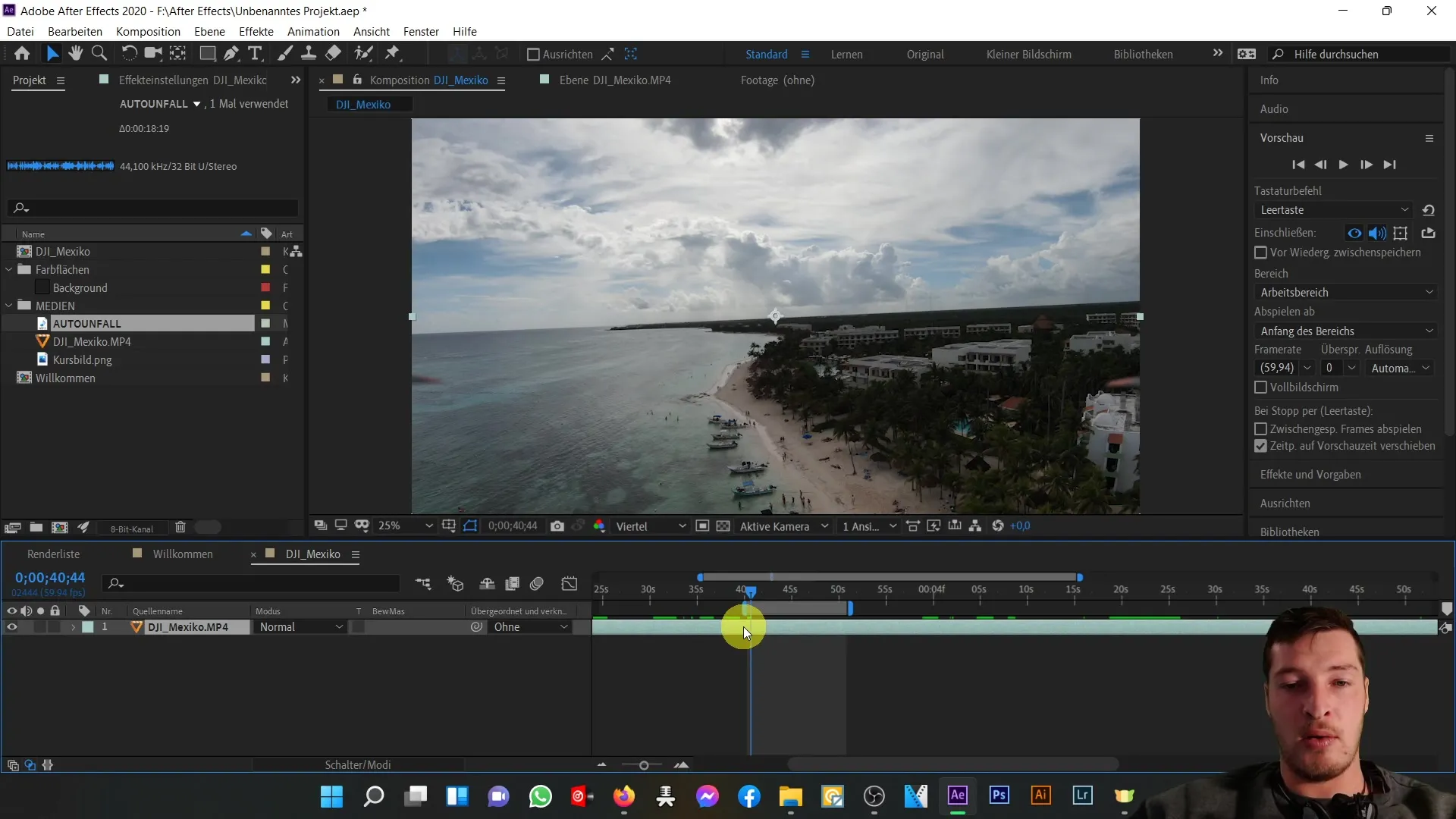
Anda dapat menyesuaikan pilihan pemutaran Anda dalam pratinjau untuk mengubah Frame Rate dan parameter lainnya. Dengan fungsi ini, Anda dapat membuat keputusan tentang seberapa cepat atau lambat video Anda akan diputar dalam pratinjau. Dengan mengubah Frame Rate, Anda dapat memutuskan apakah ingin melihat pemutaran yang diperlambat atau dipercepat.
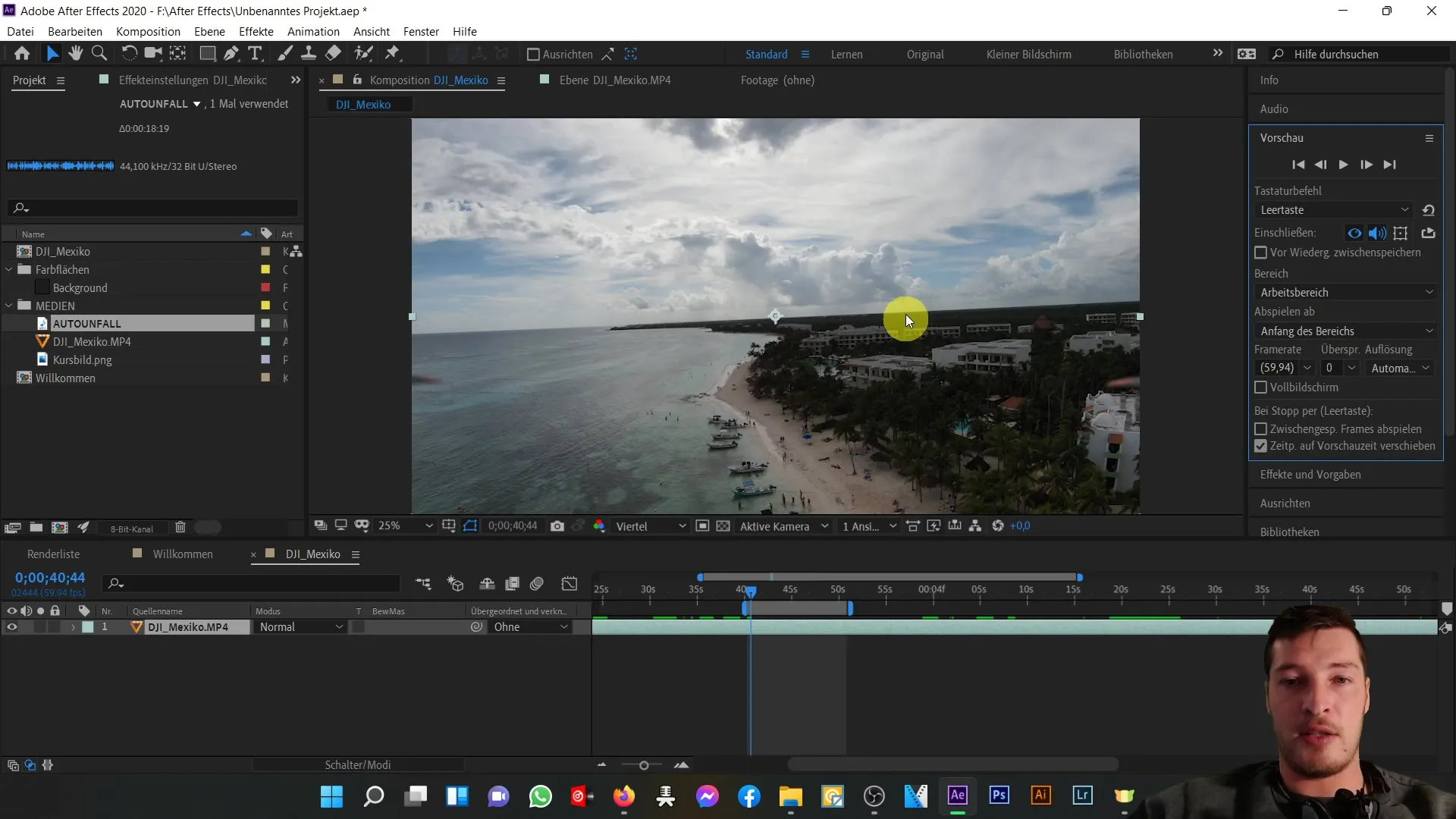
Anda juga dapat menggunakan fungsi Skip. Ini membantu meningkatkan kecepatan rendering dengan melewati frame tertentu dalam pratinjau. Misalnya, jika Anda mengatur "Skip 2 Frames" saat melakukan pratinjau, akan dirander gambar untuk setiap ketiga frame. Ini dapat secara signifikan meningkatkan kinerja dan memungkinkan Anda untuk dengan cepat memeriksa pekerjaan Anda.
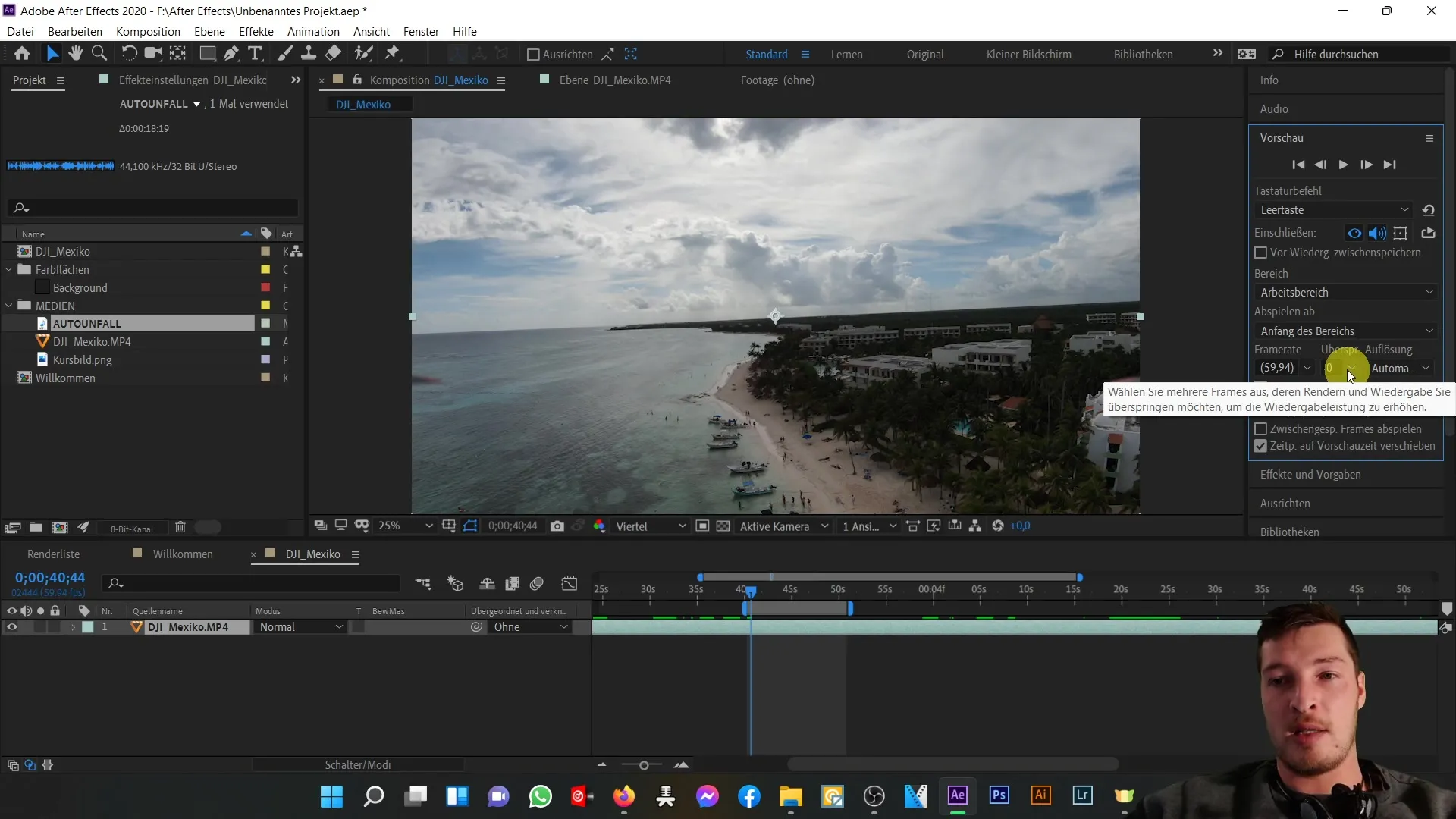
Tambahan yang Anda miliki adalah kemampuan untuk mengubah resolusi selama pratinjau. Resolusi yang lebih rendah dapat mengakselerasi proses rendering secara signifikan, yang biasanya menghasilkan proses yang berjalan dengan baik saat Anda sedang bekerja untuk menyelesaikan proyek Anda.
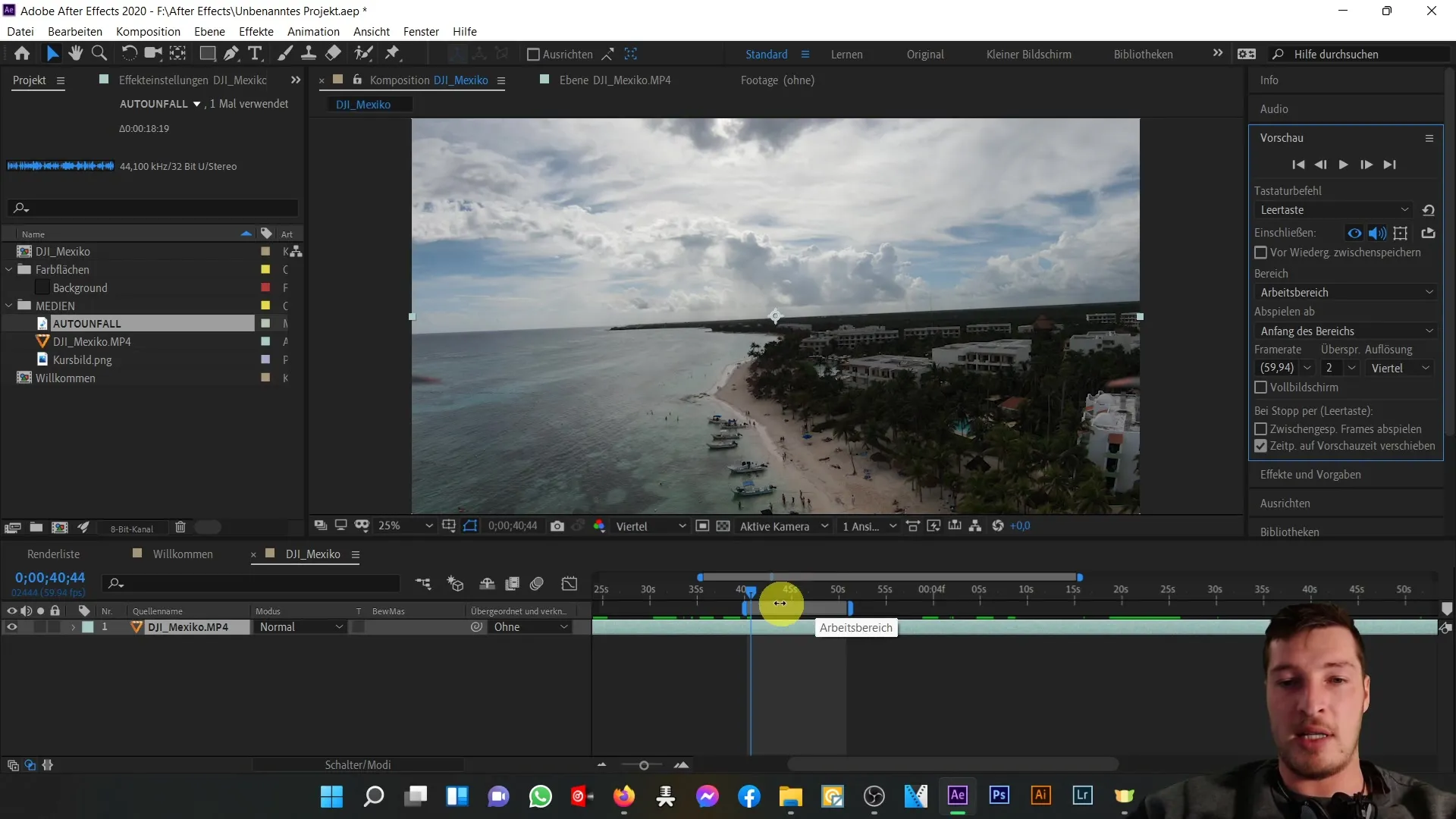
Gunakan shortcut keyboard untuk pratinjau. Tombol spasi secara default diatur untuk memulai output video dan audio. Namun, Anda juga dapat menggunakan tombol lain untuk meminta pratinjau yang lebih spesifik saat Anda bekerja dengan teks dan audio.
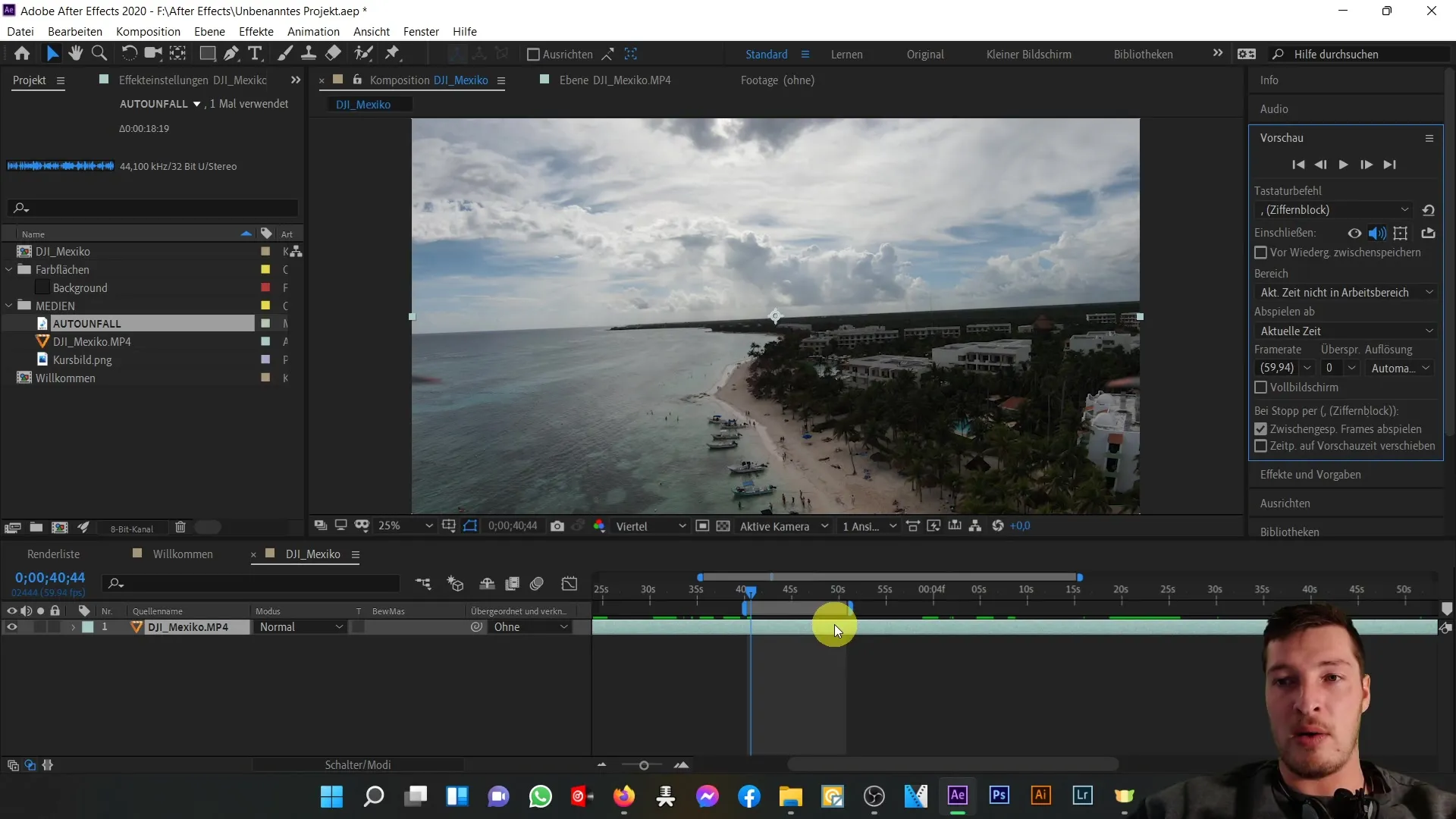
Terakhir, Anda dapat menggunakan pengaturan tertentu jika Anda hanya ingin memeriksa pemutaran audio, misalnya. Ini sangat membantu ketika Anda ingin menyelaraskan gambar dan suara.
Ringkasan
Dengan kata lain, area pratinjau di After Effects adalah alat yang powerful untuk membantu Anda memeriksa dan mengoptimalkan proyek video Anda dengan efisien. Dengan pengaturan yang tepat, Anda dapat menyesuaikan kinerja pratinjau dan memastikan bahwa Anda mendapatkan representasi realistis dari pekerjaan Anda, yang membantu Anda membuat Penyesuaian dan menyempurnakan komposisi Anda.
Pertanyaan yang Sering Diajukan
Bagaimana cara saya menyesuaikan pilihan pratinjau saya?Anda dapat menyesuaikan opsi pratinjau di bagian kanan antarmuka pengguna dengan memilih tombol dan pengaturan yang sesuai untuk pratinjau video dan audio.
Apa yang terjadi jika saya mengubah Frame Rate?Jika Anda mengubah Frame Rate, itu akan mempengaruhi seberapa cepat atau lambat video Anda diputar dalam pratinjau.
Bagaimana cara meningkatkan kecepatan render?Anda dapat meningkatkan kecepatan render dengan mengaktifkan fungsi skip untuk melewatkan frame tertentu dalam pratinjau atau mengurangi resolusi.
Mengapa pratinjau penting?Pratinjau memungkinkan Anda untuk melihat bagian kecil dari komposisi Anda secara real-time dan melakukan penyesuaian yang diperlukan sebelum video lengkap dirender.


